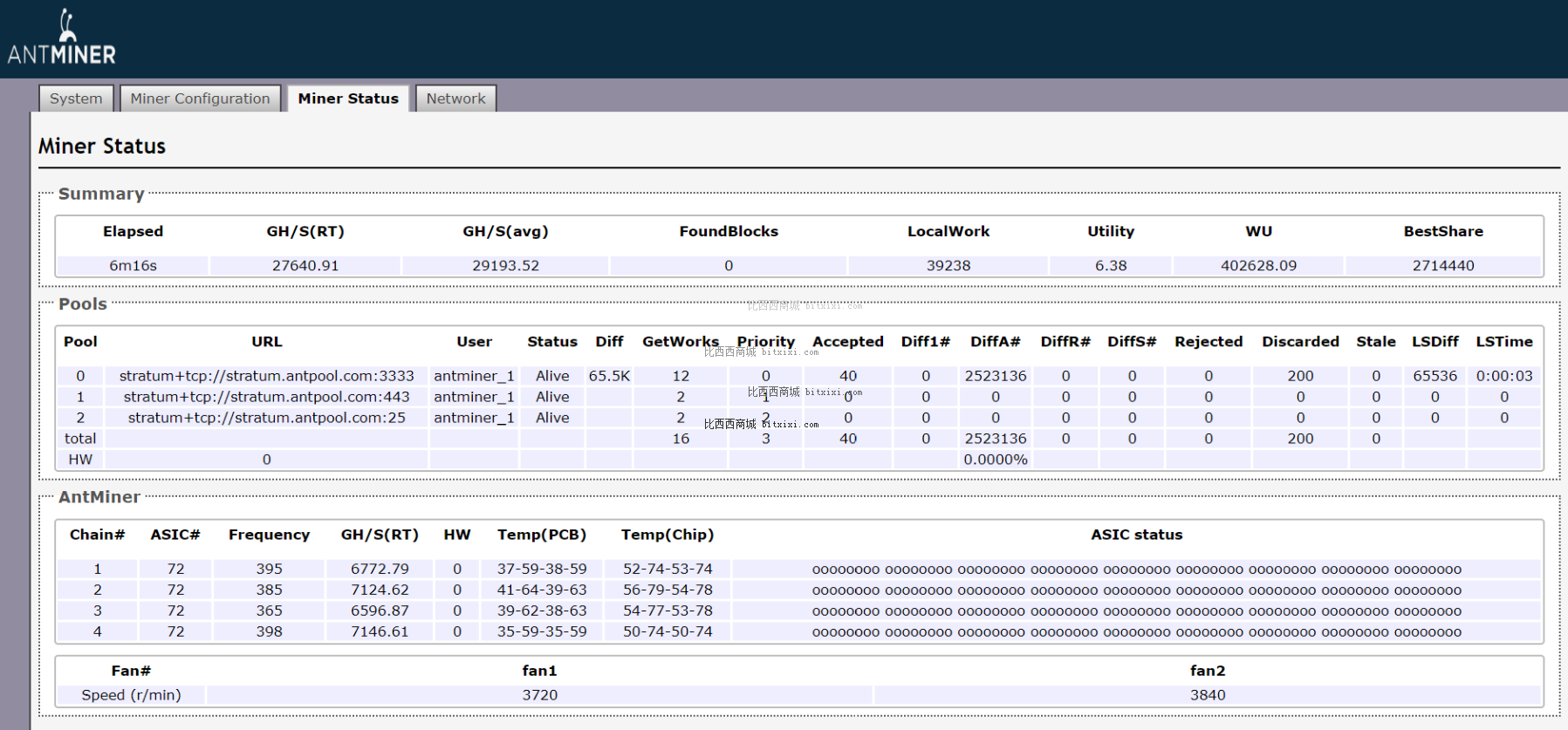蚂蚁S15矿机使用说明
2019-02-28
蚂蚁S15矿机使用说明
本教程包含以下内容
一、S15矿机使用前检查
二、S15矿机基本说明
三、S15矿机的使用和设置
---------------------------------------------------------------------------------------------------------------------------------------------------
一、S15矿机使用前检查
1、新机签收检查
a、在新机收到签收时,要检查包裹外观是否破损、如有损坏请先拍照,联系微信客服处理。
b、拆箱后,要检查矿机机壳是否有变形、风扇及连接线是否损坏、排线是否有破损,如有损坏请先拍照,联系微信客服处理。
c、检查矿机是否有异响,如有异响,联系微信客服处理。
d、检查排线是否松动、风扇插头是否松动,如果松动及时插好。
2、使用注意事项
a、矿机连接的路由器或交换机,不能使用带POE功能的。
b、矿机只能通过有线方式连接到路由器或交换机。
c、建议使用温度为5至35摄氏度。
d、建议使用的环境湿度在相对65%以下。
e、注意防尘和防柳絮,以免腐蚀运算板或造成矿机的热量散不出去。
f 、进矿机后台,推荐使用谷歌或火狐浏览器。
g、矿机控制板电源输入插口和电源上面的输出接口一定要插实。
二、S15矿机基本说明
1、矿机参数
a.额定算力:
标准模式: 27TH/s ±2%
低功耗模式:16TH/s ±2%~18TH/s ±2%
b.墙上功耗:
标准模式: 1539W ± 7%
低功耗模式:800W ± 7%~900 W ± 7%
c.能效比:
标准模式: 57J/TH(25℃环境温度)
低功耗模式:50J/TH(25℃环境温度)
e、本产品支持BTC、BCH挖矿。
2、矿机进风口位置接口说明
IP Report 利用 IP Report 软件,将这台矿机的IP反馈到电脑上
ETH 网线接口
Fault 故障报警灯,大多数情况下,闪烁时就是出故障了
Normal 运行指示灯,大多数情况下,闪灯说明机器工作正常
Reset 矿机恢复出厂设置按键
SD card SD卡插口
3、矿机俯视接口说明
A、控制板电源输入接口 B、控制板通信接口 C、矿机风扇接口 D、控制板排线接口 E、SN条码
F、算力板排线接口 G、电源输出接口 H、电源通信接口 I、电源铜条
备注:算力板通过电源铜条连接电源,请不要随意拆卸电源铜条
三、S15矿机的使用和设置
1、矿机电源及网线连接
a、连接排线 :运算板和控制板各有4个2*9 Pin排线接口。连接算力板排线时,要插到位,不要插反,插到位后,一般会听到“咔”的一声轻响
b、连接风扇:控制板有2个4 Pin矿机风扇接口,连接风扇接口时,要插到位,不要插反。
c、连接通信线:电源和控制板各有1个4 Pin通信接口。连接通信线时,要插到位,不要插反。
d、连接电源:控制板和电源各有1个6 Pin电源PCIE接口,连接插头时注意要对准卡扣,不要插反。插到位后,一般会听到“咔”的一声轻响
e、网线连接:矿机正前方有一个网线接口,接时注意方向,水晶头一定要接到位,在接到位后,一般会听到“咔”的一声轻响。
2、进入矿机
A.查找矿机IP :在给电源供电后,矿机开始启动,待矿机的绿灯开始闪灯后,就可以查找矿机的IP了。可使用IP Report软件查找矿机IP,方法如下:
a、下载软件,下载链接 :
https://service.bitmain.com.cn/support/download?product=IP-reporter
b、 打开软件,点击”Start“ c、按矿机上的IP按键 d、电脑上反馈矿机IP
备注:矿机和电脑一定要在同一个网络中,不然无法收到矿机反馈的信号。
B、进入矿机后台
a、查找到矿机的IP后,在网页中输入获取到的IP地址,按回车进入。
b、在弹出的对话框中,输入用户名和密码,都是root,按回车进入。
3、修改矿机IP
a、点击“Network",进入矿机IP设置页面,选择”Static" .
b、在下面的四个框中依次输入IP、子网掩码、网关、DNS,
c、然后点击“Save&Apply"保存,在页面缓冲完成后,再进行下一步操作。
d、如不知道DNS和网关是什么,请查看 https://cnforum.bitmain.com/bbs/topics/3249
4、配置矿池矿工(以蚂蚁矿池为例)
a、点击”Miner Configuration“ 进入矿池和矿工配置页面。
b、URL里面填写的是矿池地址。
c、Worker是矿工名,对应矿池里的子账号,编号是区分矿机的编号。
d、Password不用更改(默认即可)。
e、Low Power Mode是设置功率模式,选中为低功耗模式,不选为标准模式
f、添加完后点击“Save&Apply"保存。
5、网页后台运行状态截图
6、矿池算力信息
在矿机运行后,大约30分钟就可以在对应的矿池看到算力信息了。
7、到此矿机的配置已完成,恭喜你成为一名矿工了。
备注:以上都默认使用的是蚂蚁矿池,如使用其他矿池,请修改为要使用的矿池地址,并参照相应矿池教程。



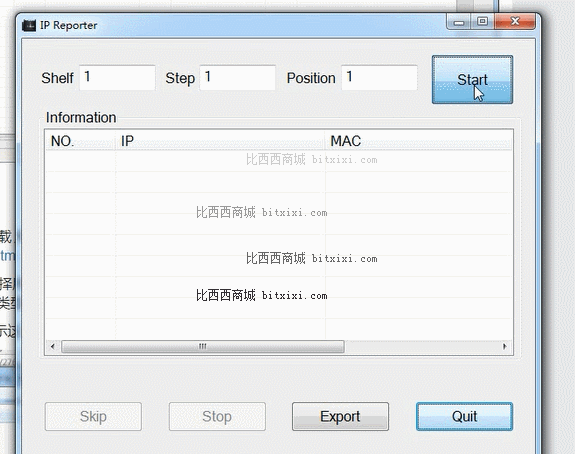
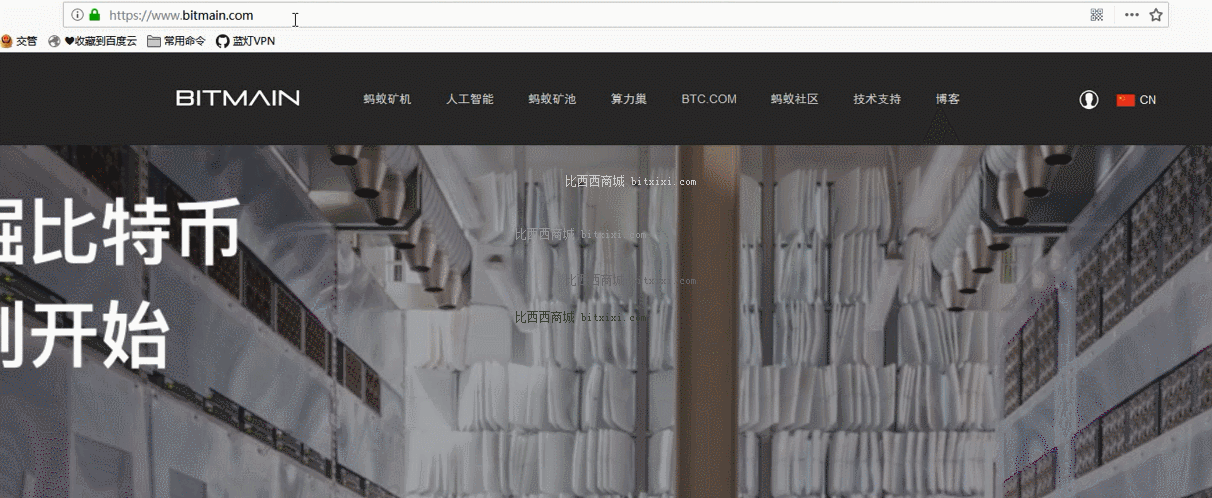
.gif)